目录
端口
nmap
netstat
进程管理
查看进程
关闭进程
主机状态监控
系统资源top命令
磁盘信息监控
网络状态监控
环境变量
$符号
自己设置环境变量
自定义环境变量PATH
Linux的文件和下载
压缩和解压
tar命令
zip和unzip命令
端口
每个电脑有一个ip地址,但是还有许多端口
例如A电脑的向日葵想要访问B电脑的向日葵,显然只知道A和B的ip接口是不够的,还必须知道两者向日葵的端口
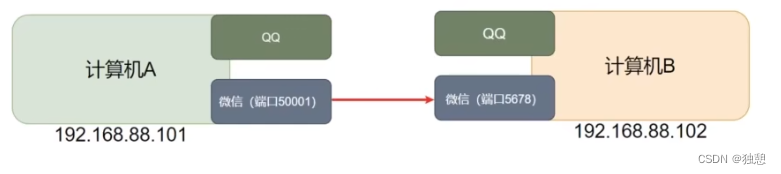
Linux系统是一个超大号小区,可以支持65535个端口,这6万多个端口分为3类进行使用:
- 公认端口1~[02.通常用于一些系统内置或知名程序的预留使用,如SSH服务的22端口,HTTPS服务的443端口非特殊需要,不要占用这个范围的端口
- 注册端口:1024~49151,通常可以随意使用,用于松散的绑定一些程序\服务
- 动态端口:49152~65535,通常不会固定绑定程序,而是当程序对外进行网络链接时,用于临时使用。
nmap
这个不是系统自带的,可以通过 yum install nmap 获取
可以扫描一个IP地址的开放端口

netstat
通过 yum install net-tools 获取
查看指定端口的占用情况
netstat -anp | grep 端口号

如图,可以看到当前系统6000端口被程序(进程号7286)占用了
其中,0.0.0.0:6000,表示端口绑定在0.0.0.0这个IP地址上,表示允许外部访问
使用这个指令也可以查询进程的占用情况
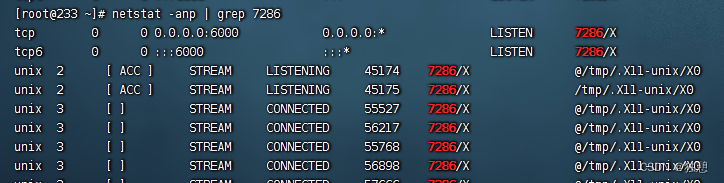
进程管理
查看进程
通过ps命令查看Linux进程信息
ps [-e -f]- 选项:-e,显示出全部的进程
- 选项:-f,以完全格式化的形式展示信息(展示全部信息)
- 一般来说,固定用法就是:ps -ef 列出全部进程的全部信息
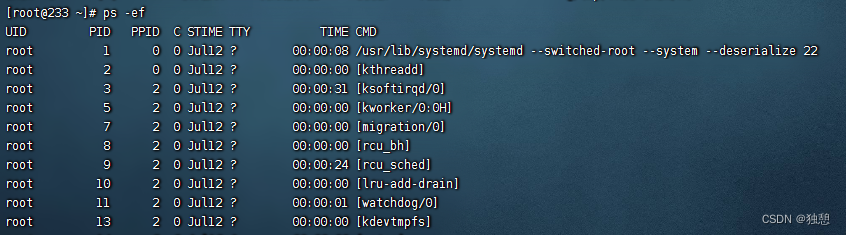
从左到右分别是∶
- UID︰进程所属的用户ID·
- PID︰进程的进程号D
- PPD∶进程的父D(启动此进程的其它进程)· :此进程的CPU占用率(百分比)
- STIME∶进程的启动时间
- TTY∶启动此进程的终端序号,如显示?,表示非终端启动·TIME∶进程占用CPU的时间
- CMD∶进程对应的名称或启动路径或启动命令
这个也可以通过grep过滤信息
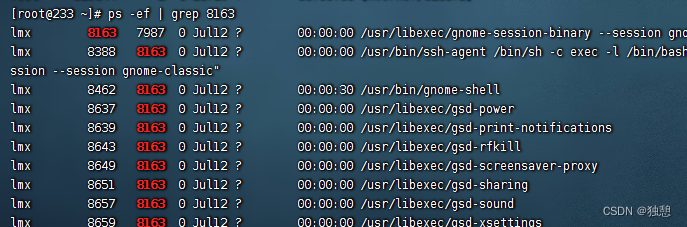
关闭进程
kill [-9] 进程id选项:-9,表示强制关闭进程。不使用此选项会向进程发送信号要求其关闭,但是否关闭看进程自身的处理机制。
主机状态监控
系统资源top命令
top命令查看 cpu、内存的使用情况等,默认五秒刷新一次,直接运行 top 即可



- PID:进程id
- USER:进程所属用户
- PR:进程优先级,越小越高
- NI:负值表示高优先级,正表示低优先级VIRT:进程使用虚拟内存,单位KB
- RES:进程使用物理内存,单位KBSHR:进程使用共享内存,单位KB
- S:进程状态(S休眠,R运行,Z僵死状态,N负数优先级,l空闲状态)%CPU:进程占用CPU率
- %MEM:进程占用内存率
- TIME+:进程使用CPU时间总计,单位10毫秒使用CPU的时间
- COMMAND.进程的命令或名称或程序文件路径
top命令也支持选项
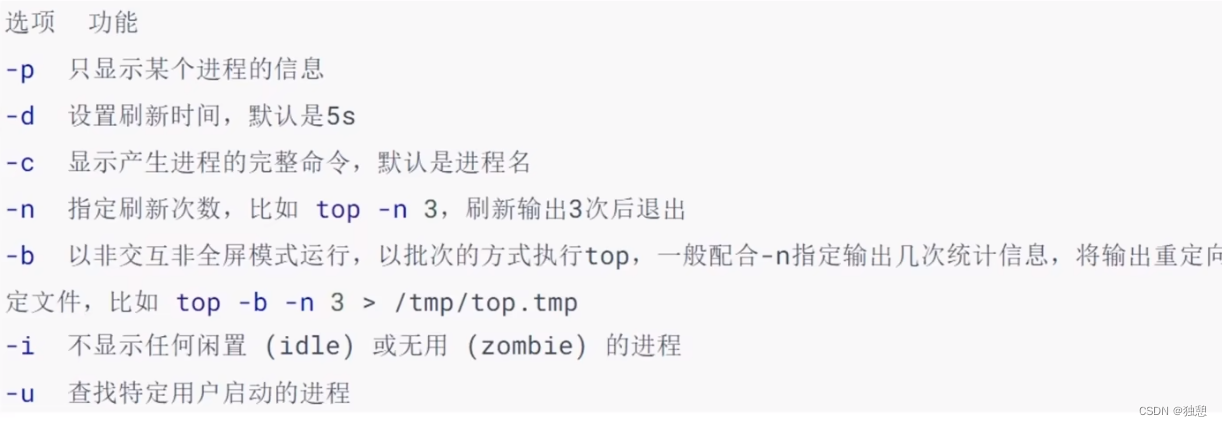
当top以交互模式运行(非 -b 选项),可以快捷控制: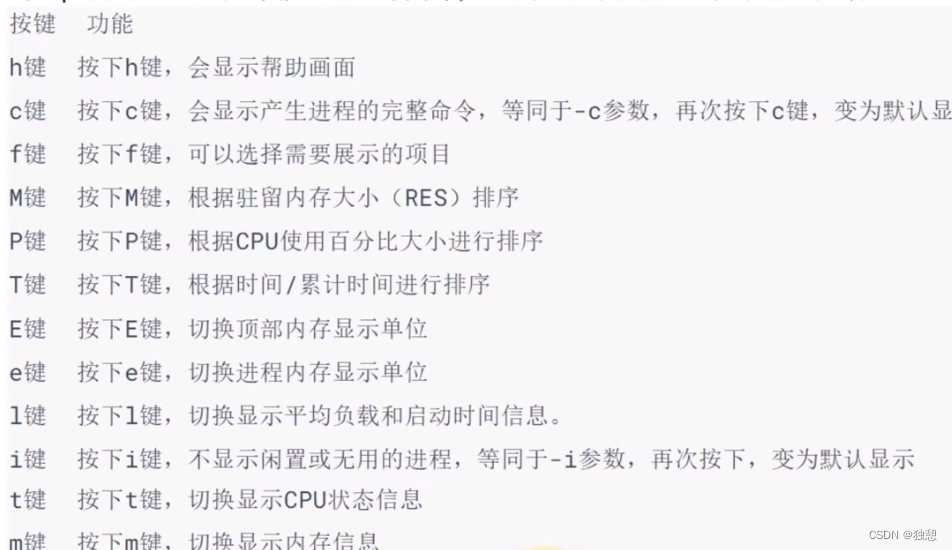
磁盘信息监控
使用 iostat 查看CPU 、磁盘的信息
iostat [-x] [num1][num2]- -x 显示更多信息
- num1 刷新间隔
- num2 刷新次数

- rrqm/s:每秒这个设备相关的读取请求有多少被Merge了(当系统调用需要读取数据的时候,VFS将请求发到各个FS,如果F发现不同的读取请求读取的是相同Block的数据, 5>会将这
- 个请求合并Merge,提高IO利用率,避免重复调用);
- wrqm/s:每秒这个设备相关的写入请求有多少被Merge了。
- rsec/s:每秒读取的扇区数; sectors
- wsecl:每秒写入的扇区数。
- rKB/s:每秒发送到设备的读取请求数
- wKB/s:每秒发送到设备的写入请求数
- avgrq-sz平均请求扇区的大小
- avgqu-sz平均请求队列的长度。毫无疑问,队列长度越短越好。
- await:每一个I0请求的处理的平均时间(单位是微秒毫秒)。
- svctm表示平均每次设备I/o操作的服务时间(以毫秒为单位)
- %util:磁盘利用率
网络状态监控
sar -n DEV num1 num2-n 查看网络 DEV表示查看网络接口,num跟上面一 样

- IFACE 本地网卡接口的名称
- rxpck/s每秒钟接受的数据包
- txpck/s每秒钟发送的数据包
- rxKB/S每秒钟接受的数据包大小,单位为KB
- txKB/S每秒钟发送的数据包大小,单位为KB
- rxcmp/s每秒钟接受的压缩数据包
- txcmp/s每秒钟发送的压缩包
- rxmcst/s每秒钟接收的多播数据包
环境变量
使用 env 查看环境变量
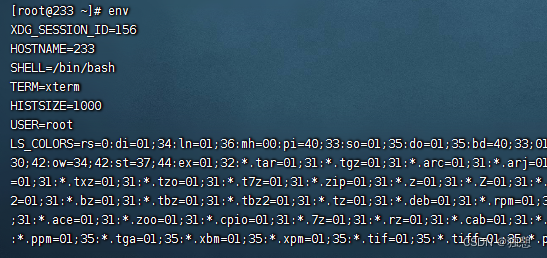
具体的可以查看环境变量的路径 env | grep PATH
![]()
$符号
在Linux系统中,$符号被用于取”变量”的值。
环境变量记录的信息,除了给操作系统自己使用外,如果我们想要取用,也可以使用。取得环境变量的值就可以通过语法:$环境变量名来取得

自己设置环境变量
Linux环境变量可以用户自行设置,其中分为 临时设置 和 永久生效
临时设置: export 变量名 = 变量值
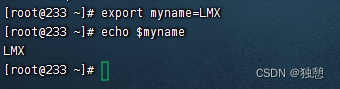
永久生效
- ·针对当前用户生效﹐配置在当前用户的:~/ bashrc文件中
- ·针对所有用户生效﹐配置在系统的︰/etc/profile文件中
- ·并通过语法:source配置文件﹐进行立刻生效﹐或重新登录FinaLShell生效
自定义环境变量PATH
1、创建自己的文件夹
![]()
2、在这个文件夹内编辑自己的文件,并将其权限改为可执行 (x)
![]()
![]()
3、修改/etc/profile,将环境变量加到PATH中,在最后加上 export这句话

4、source etc/profile 重启服务
于是
![]()
Linux的文件和下载
可以通过finalshell的窗体进行文件传输(windows和linux之间),也可以通过rz、sz命令进行文件传输
这两个命令需要安装:yum install lrzsz
直接输入 rz 或者 sz就行了
但是这种方式比较慢 还是finalshell推拽比较快的
压缩和解压
Linux和Mac系统常用有2种压缩格式,后缀名分别是:
- .tar,称之为tarball,归档文件,即简单的将文件组装到一个.tar的文件内,并没有太多文件体积的减少,仅仅是简单的封装
- .gz,也常见为.tar.gz,gzip格式压缩文件,即使用gzip压缩算法将文件压缩到一个文件内,可以极大的减少压缩后的体积
tar命令
语法: tar[-c -v -x -f -z -C]参数1参数2 ...参数N.
- -c,创建压缩文件,用于压缩模式
- -v,显示压缩、解压过程,用于查看进度.
- -x,解压模式
- -f,要创建的文件,或要解压的文件,-f选项必须在所有选项中位置处于最后一个-z,gzip模式,不使用-z就是普通的tarball格式
- -C,选择解压的目的地,用于解压模
tar的常用 压缩 组合为:
- tar -cvf test.tar 1.txt 2.txt 3.txt
将1.txt 2.txt 3.txt压缩到test.tar文件内
- tar -zcvf test.tar.gz 1.txt 2.txt 3.txt
将1.txt 2.txt 3.txt压缩到test.tar.gz文件内,使用gzip模式
tar常用的 解压 组合:
- tar -xvf test.tar
解压test.tar,将文件解压至当前目录.
- tar -xvf test.tar -C /home/itheima
解压test.tar,将文件解压至指定目录(/home/itheima).
- tar -zxvf test.tar.gz -C /home/itheima
以Gzip模式解压test.tar.gz,将文件解压至指定目录(/home/itheima)
zip和unzip命令
zip命令打包文件
zip [-r] 参数1 参数2 参数3当包含文件夹的时候 用-r
unzip解压
unzip [-d]参数-d,指定要解压去的位置,同tar的-C选项。参数,被解压的zip压缩包文件


![[微信小程序] movable-view 可移动视图容器 - 范围问题](http://pic.xiahunao.cn/[微信小程序] movable-view 可移动视图容器 - 范围问题)


 剑指 Offer 31. 栈的压入、弹出序列 ——【Leetcode每日一题】)



)






)


